reklama
 Pamatuji si úplně poprvé, kdy jsem skutečně objevil užitečnost vyhledávací lišty Firefoxu. Až těsně před tímto okamžikem začaly všechny mé antické vyhledávání na webu procházet Google, pomocí URL a poté začaly moje vyhledávání. Schopnost vystřihnout krok z procesu má ve skutečnosti svá výhoda, a to zejména tehdy, když je tento proces běžný jako prohledávání webu.
Pamatuji si úplně poprvé, kdy jsem skutečně objevil užitečnost vyhledávací lišty Firefoxu. Až těsně před tímto okamžikem začaly všechny mé antické vyhledávání na webu procházet Google, pomocí URL a poté začaly moje vyhledávání. Schopnost vystřihnout krok z procesu má ve skutečnosti svá výhoda, a to zejména tehdy, když je tento proces běžný jako prohledávání webu.
Všichni víte, o kterém vyhledávacím panelu mluvím. Předpokládejme, že jste právě teď na Firefoxu, trochu se podívejte nahoru a poté doprava. Je pravděpodobné, že pro vyhledávání používáte Google (tak, jak byste měli). Můžete to změnit na jakýkoli vyhledávač, který chcete. Kromě toho je vyhledávací lišta pěkně řezaná a suchá. V tomto příspěvku bych vám chtěl ukázat dva nové a zajímavé způsoby, jak můžete zvýšit jeho funkčnost.
Autosizer vyhledávacího panelu [již není k dispozici]
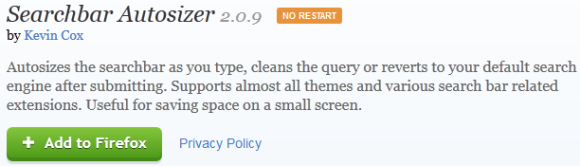
Autosizer vyhledávacího panelu je doplněk, který funguje pro nejnovější verzi Firefoxu. Ale proč je to v pohodě? Mít spoustu místa v barech a nabídkách je velmi důležité, zejména pokud používáte malé rozlišení. Vyhledávací lišta Autosizer zajišťuje, že vyhledávací lišta Firefox zabírá jen tolik místa, kolik potřebuje.

Nemá příliš velký smysl nechat lištu jako je vyhledávací lišta na statické šířce. Bez ohledu na to, jak moc nebo jak málo píšete, vyhledávací automat Autoresizer zajistí, aby vstupní pole vyhovovalo vašemu textu.
Jste schopni ji nakonfigurovat tak, aby se velikost textu postupně zvyšovala, zvětšovala se při prvním zásahu nebo zůstala vždy stejná šířka. Je to neuvěřitelně jednoduchý doplněk, ale určitě si všimnete jeho účinnosti, pokud jsou vaše pruhy při používání tohoto prohlížeče trochu zaplněné. Je také velmi lehký.
Hledat na nové kartě
Toto je jeden z mých oblíbených a jeden z nejvíce podceňovaných vylepšení dostupných pro Firefox. Přejděte do adresního řádku a zadejte about: configa stiskněte klávesu Enter. Pokud se vám zobrazí varovná zpráva, můžete pokračovat. Měli byste vidět něco takového:

Na panelu Hledat na této obrazovce obrazovky zadejte následující: browser.search.openintab. Měl by to být booleovský soubor jako falešný. Pojďme to přepnout.

Po změně logického čísla na true bude nutné restartovat prohlížeč, abyste pocítili efekty. Pokračujte a zadejte něco do vyhledávacího pole, stiskněte klávesu Enter a zjistíte, že vaše výsledky vyhledávání se automaticky otevřou na zcela nové kartě, místo aby rušili již otevřenou kartu.
Vezměte na vědomí, že toto vylepšení si může trochu zvyknout. Uplynuly měsíce, kdy jsem provedl změnu, a stále mě dohánělo otevření nové karty a poté pomocí mého vyhledávacího panelu (což vede k další nevyužité kartě).
Tady to máš. Dvě jednoduché změny, které nabízejí dva znatelné a užitečné efekty. Oba budou hodeni na každou moji novou instalaci Firefoxu a doufám, že si je budete moci užít stejně jako já! Dejte nám vědět v komentářích, pokud máte nějaké další vylepšení, které s námi chcete sdílet.
Craig je webový podnikatel, affiliate marketing a blogger z Floridy. Můžete najít další zajímavé věci a zůstat s ním v kontaktu na Facebooku.